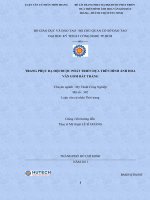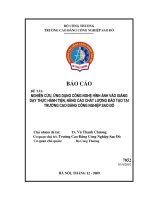Dua logo hinh anh vao hop thoai Windows System Properties
Bạn đang xem bản rút gọn của tài liệu. Xem và tải ngay bản đầy đủ của tài liệu tại đây (65.65 KB, 1 trang )
<span class='text_page_counter'>(1)</span><div class='page_container' data-page=1>
<b>Đưa logo, hình ảnh vào hộp thoại Windows</b>
<b>System Properties </b>
Vào Control Panel, click vào biểu tượng System, bạn sẽ mở ra hộp thoại System Properties
cung cấp cho bạn các đặc tính hệ thống của mình.
Ngay trên trang đàu tiên : General, bạn có được các thơng số về hệ thống-system (hệ điều
hành mà máy bạn đang xài kèm theo version của nó), các chi tiết về đăng ký bản quyền
-register (tên, nghề nghiệp,số ID của người sử dụng) và các thông số về con CPU và RAM hiện
hữu trong máy bạn. Ở các máy hàng hiệu (như Compaq,Dell,...) có cài sẵn hệ điều hành OEM mà
Microsoft bán bản quyền thẳng cho nhà sản xuất máy vi tính, bạn thường thấy xuất hiện trên
trang này biểu tượng-logo và tên, địa chỉ bảo hành (hỗ trợ kỹ thuật) của nhà sản xuất đó.Thật
ra, ngay trong các bản Windows bán lẻ cho người tiêu dùng đầu cuối cũng có sẵn phần có tiêu đề
là "Manufactured and supported by" (Được sản xuất và hỗ trợ bởi) này, nhưng mặc định là "trống
văn trơn" - hỗng có gì hết.
À há ! Thế thì bạn có muốn đưa logo cơng ty mình hay ảnh chân dung của mình vào trang
General này không ? Như thế này nè :
Thế nào là sành điệu ? Thì thế mới là dân sành điệu chứ !
1. Bạn dùng một chương trình đồ họa nào đó (Photoshop, Corel, Photopaint,...) để tạo một ảnh
có format là BMP với kích thước chính xác 115 pixels (Height) x 182 pixels (Width). Save hình
ảnh này với tên <b>oemlogo.bmp</b>.
2. Dùng trình biên tập text (như NotePad) để đánh nội dung như sau :
[general]
Manufacturer=<i>Tên ban hay công ty tùy ý</i>
Model= <i>Địa chỉ công ty hay địa chỉ nhà bạn, hay nghề nghiệp của bạn</i>
[Support Information]
Line1= <i>Số điện thoại hỗ trợ kỹ thuật</i>
Line2=
Line3= <i>Thời gian làm việc</i>
Line4= <i>Thứ 2-6: 8:00-16:00</i>
Line5=
Line6=
Các dòng chữ in nghiêng là bạn tùy ý điền vào những gì mình muốn thể hiện trên trang
General. Riêng nội dung của phần Support Information sẽ chỉ xuất hiện khi bạn click vào nút
Support Information. ở phần này, bạn muốn cho bao nhiêu line cũng được, nhưng nhớ là phải lần
lượt theo đúng số thứ tự,từ Line1 trở đi, và các tên Line kèm số thứ tự của chúng phải viết dính
liền nhau. Nếu khơng, mục <b>Support Information</b> sẽ hỗng có chịu xuất hiện đâu.
Save nội dung này thành file <b>oeminfo.ini</b>
3. Copy hai file oemlogo.bmp và oeminfo.ini mới tạo vào thư mục \WINDOWS\SYSTEM32\ (Nếu
sử dụng Windows 98/ME thì bạn phải copy vào thư mục WINDOWS\SYSTEM\)
Bây giờ, bạn vào Control Panel, mở System Properties ra xem, sẽ thấy "đại tác phẩm" của
mình. Quá đã. Quá đã.
Coca-Cola nhé ? à há !
</div>
<!--links-->